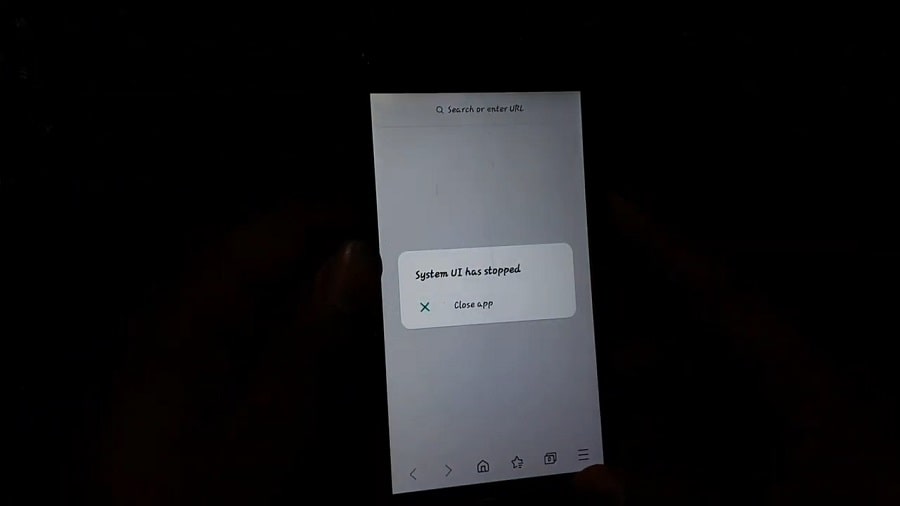Észrevette, hogy "A rendszer felhasználói felülete nem válaszol" vagy "Sajnos a rendszer felhasználói felülete leállt?"Hiba történt Android telefonjával.Más operációs rendszerekhez hasonlóanAz Android operációs rendszer számos hibát okozhat, és a rendszer felhasználói felület leállt hiba az egyik ilyen.
Ez a hiba meglehetősen bosszantó, az okostelefon-szolgáltatás használata többször is megjelenik, és blokkolja a felhasználókat és az olyan funkciókat, mint a kamera, a különböző alkalmazások stb.
Ha Ön is hasonló problémával szembesül, ebben a cikkben megtalálja a legmegfelelőbb megoldástAndroid-eszközén jelenik meg"Sajnos a rendszer felhasználói felülete leállt"的Fekete képernyő hiba.
tartalom
- 1 Mi az a mobil UI?
- 2 Mi az UI rendszer
- 3 Miért áll le folyamatosan a felhasználói felületem?
- 4 Hogyan lehet kijavítani a rendszer felhasználói felületének leállt hibáját az Androidon?
- 4.1 Indítsa újra Android-eszközét
- 4.2 widget törlése
- 4.3 Távolítsa el a Google frissítést
- 4.4 Frissítse az alkalmazást
- 4.5 Törölje a rendszer felhasználói felületének gyorsítótárát
- 4.6 állítsa vissza az alkalmazásbeállításokat
- 4.7 Frissítse a rendszerszoftvert
- 4.8 állítsa vissza a telefont a gyári beállításokra
- 5 Ó szia, örülök, hogy megismertelek.
Mi az a mobil UI?
Mobile UI, a "User Interface" rövidítése.Ez egy interfészrendszer, amely számos grafikus elemből áll, hogy segítse a mobiltelefon-felhasználókat az eszközzel való interakcióban.Más szavakkal, a mobil felhasználói felület hídnak tekinthető a mobiltelefonok és a felhasználók között.
| tétel | leírás |
|---|---|
| UI | felhasználói felület |
| Feladat | Segítsen a felhasználóknak hatékonyan kommunikálni telefonjaikkal |
| elem | Ikonok, gombok, szöveg, színek, elrendezés |
A mobil felhasználói felület főként egy áttekinthető, tömör és intuitív interaktív kezelőfelület biztosításáért felel, amely lehetővé teszi a felhasználók számára, hogy kényelmesen böngészhessék és használhassák a mobiltelefon különféle funkcióit.A jó felhasználói felület gyönyörű és barátságos felhasználói élményt nyújthat, lehetővé téve az emberek számára, hogy minimálisra csökkentsék a zavartságot és a frusztrációt a mobiltelefonok használata során.A jelenlegi digitális korszakban a mobiltelefonok felhasználói felületének tervezése és optimalizálása nagyon fontos láncszemmé vált.
Mi az UI rendszer
A rendszer felhasználói felülete bármely olyan elem, amely megjelenik a képernyőn, de nem része az alkalmazásnak, és az alkalmazásfejlesztők számára a rendszer felhasználói felülete az a keretrendszer, amelyre az alkalmazást építik.(forrás)
Miért áll le folyamatosan a felhasználói felületem?
Számos oka lehet annak, hogy a rendszer felhasználói felülete leállt az Androidon.Az alábbiakban felsorolunk néhány fő okot,
- Törött operációs rendszer frissítés!Az operációs rendszer frissítései azért hasznosak, mert rengeteg hibát okoznak, ellenszereket javítanak, és javítják az eszköz általános hatékonyságát.Néha azonban ezek az operációs rendszer-frissítések megsérülhetnek, ha nem töltik le és telepítik megfelelően.Ezek lehetnek a fő okai annak, hogy a rendszer felhasználói felülete leállt az Android rendszeren.
- Kisebb memória!Ha túl sok alkalmazást nyit meg egyszerre, az több memóriát fogyaszt, vagy több leszUI gyorsítótár adataiTöbb memóriát fogyaszt, ami miatt a rendszer felhasználói felülete leáll Androidon.
- Sérült fájl!A nem kívánt vagy sérült felhasználói felület fájlok szintén az egyik fő oka annak, hogy a rendszer felhasználói felülete folyamatosan leáll.A rendszer nem működik megfelelően a sérült fájlok miatt.
Nem lehet megállapítani, hogy a fenti okok közül melyik okozza az eszközön az Android rendszer felhasználói felületének nem válaszol hibaüzenetet.
Hogyan lehet kijavítani a rendszer felhasználói felületének leállt hibáját az Androidon?
A következő lépésekben néhány fontosabb hibaelhárítási megoldást kínálunk, amelyek segítségével megpróbálhatja kijavítani a rendszer felhasználói felületének leállt problémáját az Androidon.
Indítsa újra Android-eszközét
Néha mindössze annyit kell tennie, hogy újraindítja az eszközt, mert az eszköz újraindítása segíthet néhány hiba eltávolításában, és határozottan segít kezelni a rendszer felhasználói felületének leállási problémáját.Az eszköz újraindítása töröl néhány ideiglenes fájlt, és kijavít számos jelentős hibát az eszközön.A normál újraindítás rendben van, ki kell kapcsolni az eszközt és újra kell indítani, de itt a kemény újraindítást javasoljuk, mivel az hatékonyabb!
Ez az,
- Tartsa lenyomva a hangerőcsökkentő gombot és a bekapcsológombot 10 másodpercig.Ez arra kényszeríti a készüléket, hogy ki- majd újra be legyen kapcsolva.
- Amikor megjelenik a logó, engedje fel mindkét gombot, és várja meg, amíg a telefon befejezi az újraindítást.
Ellenőrizze, hogy a probléma megoldódott-e, és ha nem, folytassa a többi hibaelhárítási megoldással.
widget törlése
Ez a megoldás furcsán hangzik, de egyes Android-felhasználók szerint a widgetek eltávolítása a kezdőképernyőről segít a rendszerfelületi problémák megoldásában.Tehát próbálja meg törölni az összes modult a kezdőképernyőn, például a Google Keresést, a Zene modulokat stb. Törlésük után indítsa újra a telefont.
Távolítsa el a Google frissítést
A Google Update eltávolítása sok felhasználónak segített megszabadulni ettől a hibától.Mivel a Google alkalmazás egy előre telepített alkalmazás, nem távolíthatja el teljesen, ezért el kell távolítania a legutóbbi frissítést a Google alkalmazásból.Így kell csinálni,
- Nyissa meg a Beállítások alkalmazást Android-eszközén
- Kattintson az Alkalmazások vagy az Alkalmazások és értesítések elemre, majd a Google elemre.
- Most kattintson a jobb oldali képernyő tetején található hárompontos ikonra, és válassza a Frissítések eltávolítása lehetőséget.
- Ezután csak indítsa újra az Android készüléket.
Frissítse az alkalmazást
Az alkalmazás frissítése hozzáférést biztosít a legújabb funkciókhoz, és javítja az alkalmazások biztonságát és stabilitását.Ha nem frissíti az alkalmazást, akkor is elakad, ha a fejlesztők javították az adott verzióban meglévő hibákat.Ez fájlsérülést okozhat, így lehetAndroidonTalálkozásA rendszer felhasználói felülete leállt hiba.Ezért ügyeljen arra, hogy alkalmazása mindig naprakész legyen.Vagyis a probléma megoldásához frissítenie kell a Google Play Áruházat és a Play-szolgáltatásokat.Ez az,
- Nyissa meg a Play Áruházat Android-eszközén
- Kattintson a bal felső sarokban található három kötőjel ikonra.
- Válassza ki az alkalmazásaimat és játékaimat
- Ezután frissítse az összes alkalmazást, beleértve a Google Play Áruházat és a Play-szolgáltatásokat.
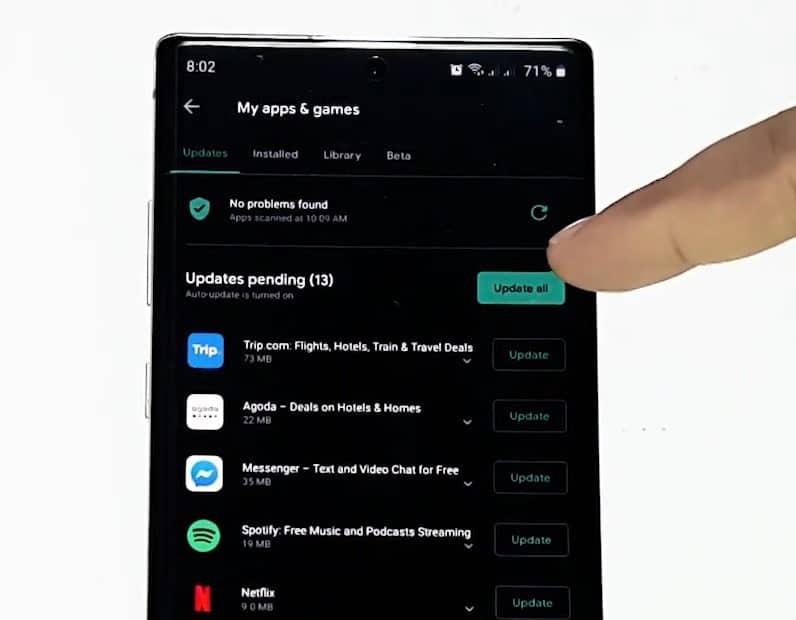
Törölje a rendszer felhasználói felületének gyorsítótárát
Android-telefonja gyorsítótára egy kis adattárat tartalmaz, amelyet alkalmazásai, rendszere és webböngészője használ a teljesítmény javítására.A gyorsítótár-fájlok azonban megsérülhetnek vagy túlterhelődhetnek, és teljesítményproblémákat, valamint felhasználói felületi problémákat okozhatnak, ami tovább okozhatja a rendszer felhasználói felületének leállását.A gyorsítótárat nem kell túl gyakran törölni, de az időszakos törlés segíthet.Ez az,
- Nyissa meg a beállításokat az eszközön
- Kattintson az Alkalmazások vagy az Alkalmazások és az Értesítések vagy a Rendszeralkalmazások elemre
- Érintse meg a hárompontos ikont a tetején, és válassza a Rendszeralkalmazások megjelenítése lehetőséget
- Most a Rendszeralkalmazások alatt keresse meg a Rendszer felhasználói felületet, és kattintson rá.
- Kattintson a Tárhely, majd a Gyorsítótár törlése elemre.Ezenkívül kattintson az Adatok törlése vagy a Tárhely törlése elemre, és indítsa újra az Android készüléket.
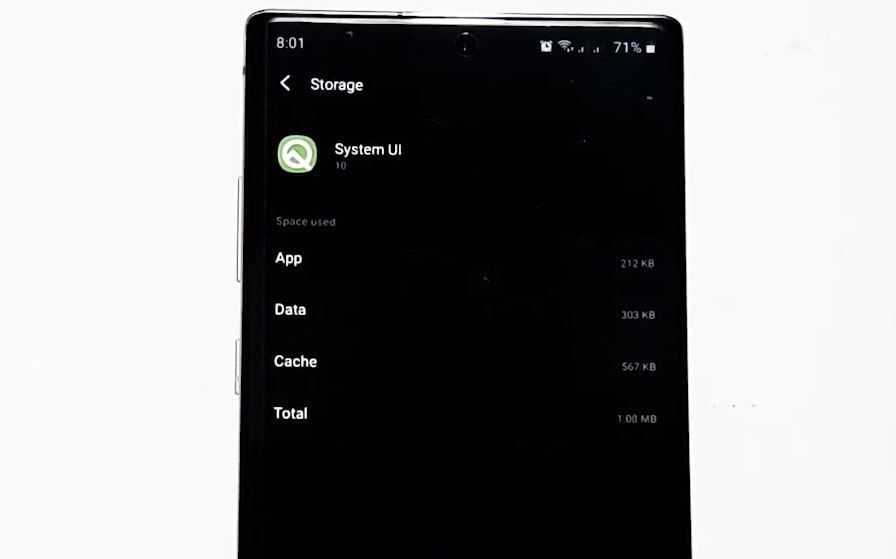
állítsa vissza az alkalmazásbeállításokat
Mi a teendő, ha a fenti megoldások mindegyike nem működött, és továbbra is azzal szembesül, hogy a rendszer felhasználói felülete leállt az Android-eszköz hibája miatt.Ha a probléma továbbra is fennáll, vissza kell állítania az alkalmazás beállításait.Az alkalmazásbeállítások visszaállítása nem törli az Ön személyes adatait.Csak az olyan beállításokat állítja vissza az alapértelmezett beállításokra, mint az engedélyek, korlátozások stb.
Az alkalmazásbeállítások visszaállításához kövesse az alábbi lépéseket,
- Lépjen a Beállítások elemre, kattintson a Rendszer vagy az Általános felügyeleti beállítások elemre
- Kattintson a Visszaállítás, majd az Alkalmazásbeállítások visszaállítása vagy az Összes beállítás visszaállítása lehetőségre
- majd indítsa újra a készüléket
Frissítse a rendszerszoftvert
Egy új Android-szoftverfrissítés véglegesen megoldhatja az Android rendszer felhasználói felülete leállt hibát.Mivel az új szoftver számos hibajavítást tartalmaz, kijavíthatja a rendszer felhasználói felületi hibáit (ha vannak).
A naprakész eszköz minden Android-eszköz megfelelő működésének egyik fő előfeltétele.Az Android-eszköz szoftverének frissítése a fő megoldás a felhasználói felülettel kapcsolatos apró és nagyobb hibákra.A frissítéssel rengeteg hibajavítás érkezik.Ha letiltotta az automatikus rendszerszoftver-frissítéseket Android-eszközén, manuálisan is letöltheti (ha van frissítés).
Jó lenne frissíteni Android készüléke operációs rendszerét a legújabb verzióra.Ez az,
- Nyisd meg a beállításokat
- majd kattintson a rendszerre
- Ezután ellenőrizze a szoftverfrissítéseket.Alternatív megoldásként rákereshet a "frissítés" szóra a beállításokban.
állítsa vissza a telefont a gyári beállításokra
FONTOS: A gyári beállítások visszaállítása minden adatot töröl a telefonjáról.Miközben a Google Fiókjában tárolt adatok visszaállításra kerülnek, az összes alkalmazást és a hozzájuk tartozó adatokat eltávolítjuk.A gyári beállítások visszaállítása előtt javasoljuk, hogy készítsen biztonsági másolatot telefonjáról.
Ha továbbra is a „Sajnos a rendszer felhasználói felülete leállt” hibával néz szembe Android-eszközén, akkor speciális hibaelhárítási megoldásokat kell keresnie.Ez magában foglalja a telefon gyári beállításainak visszaállítását.Vegye figyelembe, hogy ez az utolsó lehetőség, ha az összes többi lehetőség sikertelen.A gyári beállítások visszaállításához kövesse az alábbi lépéseket.
- Először nyissa meg a Beállítások alkalmazást
- Kattintson a "Fiókok és szinkronizálás" lehetőségre, és látni fogja, hogy Google-fiókja rákattint erre az opcióra.
- Ezután kattintson a további gombra, és törölje Google-fiókját
- Ezután lépjen újra a beállításokhoz, kattintson a telefonról elemre
- Ezután válaszd ki a biztonsági mentés és visszaállítás ikont, utána látod az ikon nevét töröld az összes adatot (gyári visszaállítás) kattints rá, add meg a jelszavadat (ha van).
Android-eszköze ezután automatikusan visszaállítja a telefon gyári alapértékeit.
Ezek a megoldások segítettek a javításbanAz Android telefon rendszer felhasználói felülete nem válaszolhiba?Tudassa velünk az alábbi megjegyzésekben.